1. rész: 10 legjobb DVD-lejátszó Windows 11/10/8/7 rendszerhez
Top 1: AVAide Blu-ray lejátszó
Ha egy nagyszerű DVD-lejátszóról beszélünk, annak könnyen kezelhetőnek kell lennie, és a legjobb videóminőséget kell kínálnia. Ezért AVAide Blu-ray lejátszó listánk tetején jelenik meg. Az áttekinthető felület megkönnyíti a kezdők tanulását. A haladó felhasználók további vezérlőelemeket találhatnak a menüsorban.
- Profik
- DVD-k, Blu-ray lemezek, ISO-képek és digitális videók lejátszása.
- A multimédiás formátumok széles skáláját támogatja.
- Játsszon DVD-ket az eredeti felbontással.
- Speciális lehetőségeket kínál, például lejátszási listákat, videoeffektusokat stb.
- A titkosítások és a régiókódok megkerülése.
- Hátrányok
- A HD-film betöltése eltarthat egy ideig.
Íme a DVD-lejátszás alapvető lépései Windows rendszeren:
1. lépésIndítsa el a legjobb DVD-lejátszót, miután telepítette a számítógépére. Helyezze be a nézni kívánt DVD-lemezt a számítógépébe.

2. lépésKattints a Nyissa meg a lemezt gombot, válassza ki a fő videót a lemezen, és kattintson az OK gombra a DVD betöltéséhez.

3. lépésA DVD betöltése után elindul a videó lejátszása. Alul van egy gyorsvezérlő sáv. Ha speciális vezérlőket szeretne, a felső menüsor elérhető.

Top 2: VLC Media Player
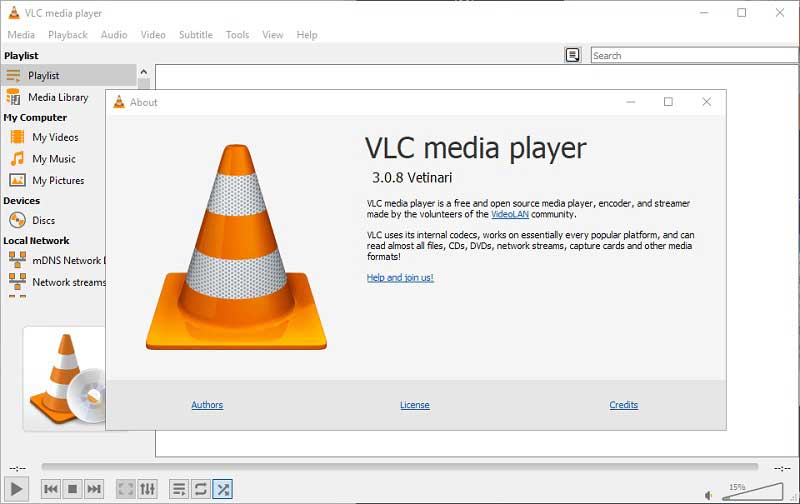
A VLC Media Player egy sokoldalú médialejátszó és ingyenes DVD-lejátszó Windows 10 és korábbi rendszereken. A legújabb verziókban DVD-k, CD-k és Blu-ray lemezek lejátszására alkalmas. Mivel nyílt forráskódú, mindenki ingyenesen letöltheti és használhatja.
- Profik
- DVD-k és Blu-ray lemezek zökkenőmentes lejátszása.
- A VLC vezérlése parancsikonokkal.
- Módosítsa a beállításokat a preferenciák szerint.
- Beépített hangszínszabályzó a hangzás fokozása érdekében.
- Hátrányok
- A felület nem testreszabható.
- A tanulási görbe nem barátságos.
Top 3: PotPlayer
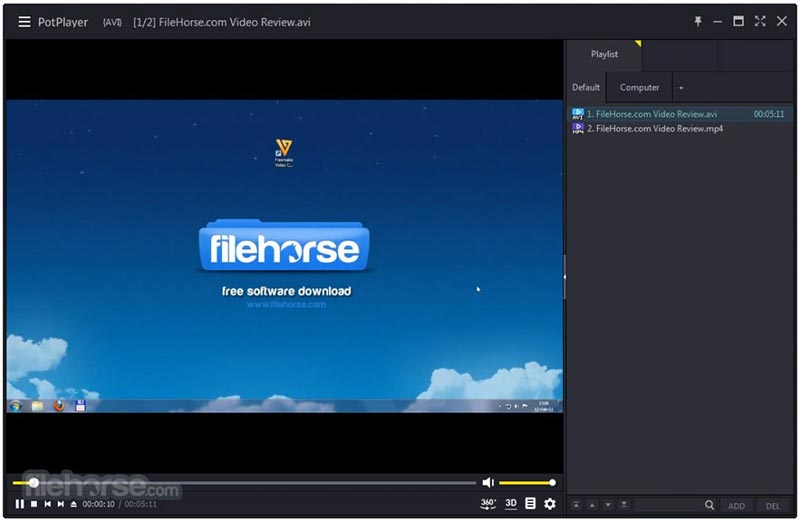
A PotPlayer az egyik legjobb DVD-lejátszó a Windows 7 vagy újabb rendszeren. Ingyenes, ha nem bánja, ha néhány hirdetést megtekint a felületen. Hatalmas kodekcsomagot tartalmaz, beleértve a DVD lejátszást H.265-ben. Ráadásul rengeteg bőrt támogat.
- Profik
- A formátumok széles skálájával kompatibilis.
- Videók kezelése lejátszási listákkal.
- Támogatja a 3D és 360 fokos DVD videókat.
- Teljesen ingyenes.
- Hátrányok
- Nincs mód a bosszantó hirdetések eltávolítására a felületről.
- A DVD lejátszása közben összeomolhat.
Top 4: RealPlayer
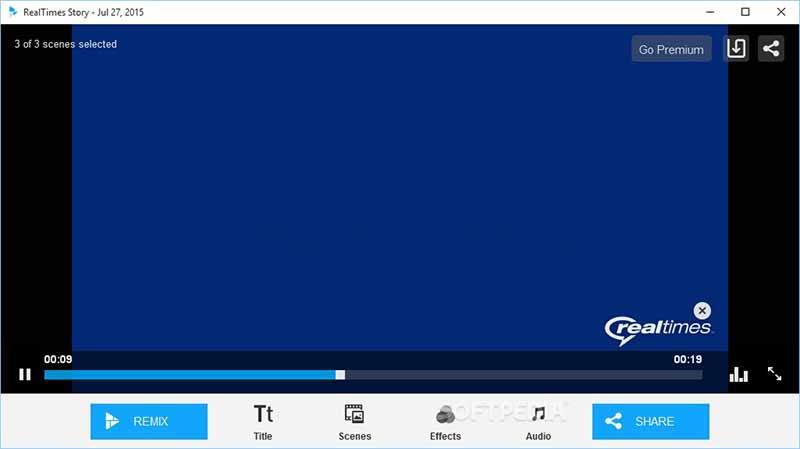
A RealPlayer egy tisztességes DVD-lejátszó Windows 10 és korábbi rendszereken. Most már ingyenesen letölthető, és bizonyos korlátozásokkal mindenki ingyen használhatja. Ha a teljes verziót szeretné megszerezni, vásárolhat egy csomagot, amelynek ára havi $4,99.
- Profik
- Intuitív kezelőfelülettel rendelkezik.
- Felhőbeli tárhely biztosítása.
- Videofájl formátumok konvertálása.
- Speciális adatvédelmi beállítások felajánlása.
- Hátrányok
- Hiányoznak a videó effektusok.
- Nem tudja rendezni a videofájlokat.
Top 5: Media Player Classic
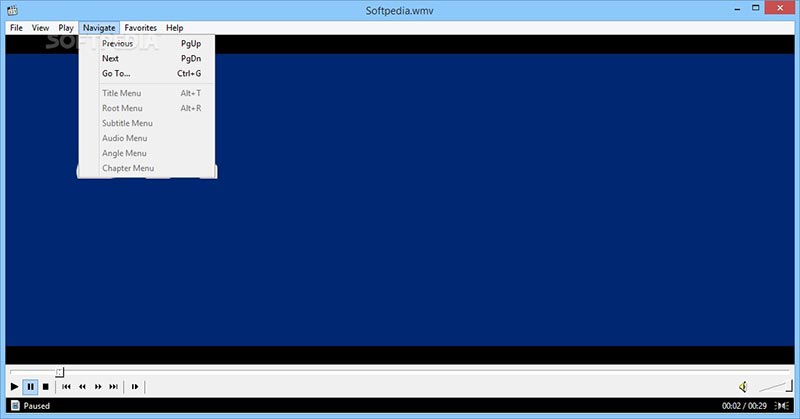
A Media Player Classic egy ingyenes médialejátszó és DVD-lejátszó Windows rendszeren. A felület nagyon hasonlít a Windows Media Playerhez, így a kezdők egyszerűen navigálhatnak a felületen. Ráadásul nem foglal sok helyet.
- Profik
- Kiváló egyéni lehetőségeket kínál.
- Támogatja a 360 fokos DVD-videókat.
- Lejátszhat digitális videókat 8K-ig.
- Integráljon egy egyszerű interfészt.
- Hátrányok
- Bónusz funkciók hiányoznak belőle.
- Évek óta nem frissítették.
Top 6: PowerDVD
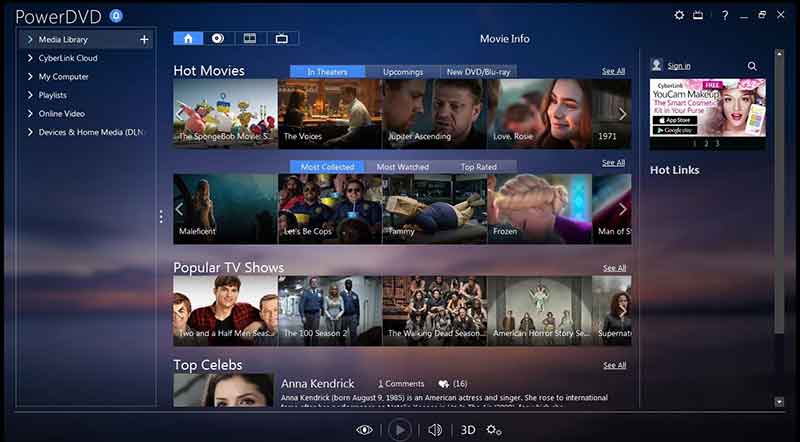
A PowerDVD a CyberLink által kiadott Windows DVD-lejátszó. Lehetővé teszi a legújabb vizuális technológiák élvezetét, mint pl 4K Blu-ray, HDR lemezek, 360 fokos VR és még sok más, ha $99.95-t fizet.
- Profik
- Támogatja a HDR DVD-ket és a 360 VR-t.
- Nagyképernyős TV mód felajánlása.
- Képstabilizátorral szállítjuk.
- Integráljon egy testreszabható felületet.
- Hátrányok
- Előfordulhat, hogy védett DVD-lemezekkel nem működik.
- Nem működik a Netflix-szel.
Top 7: GOM Player
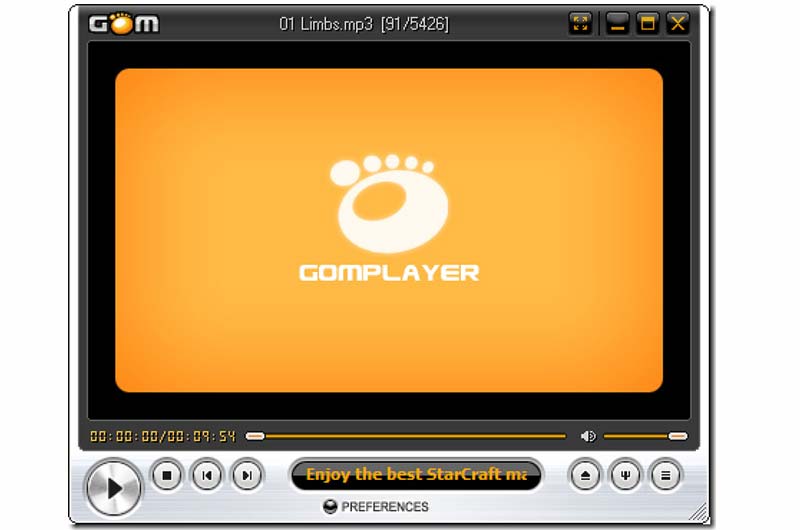
A GOM Player egy alkalmas DVD-lejátszó Windowshoz. Bármilyen videoformátumot képes kezelni, beleértve a DVD-ket, a 360 fokos VR-videókat, valamint az online videofolyamokat. Ezenkívül lehetővé teszi, hogy feliratokat keressen, és hozzáadja azokat videóihoz.
- Profik
- DVD-k lejátszása ingyen.
- Kiváló formátumok támogatása.
- Feliratok keresése a videók alapján.
- Töltse le az extra kodekeket.
- Hátrányok
- Extra szoftvert tartalmaz.
- A felület nem felhasználóbarát.
Top 8: KMPlayer
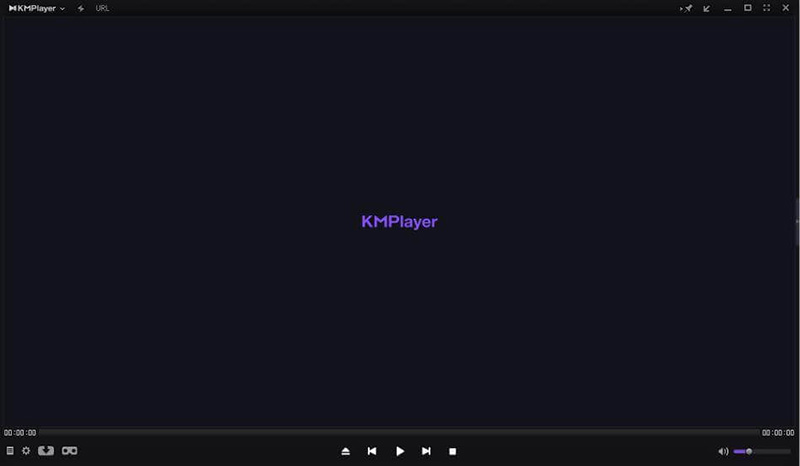
A KMPlayer egy népszerű ingyenes DVD-lejátszó Windows 7 és korábbi rendszereken. Különféle típusú konténerformátumokat fed le, például DVD-ket, VCD-ket, népszerű digitális videókat stb. Ezenkívül a felhasználók hangot, videót és képernyőképeket készíthetnek DVD-k lejátszásakor.
- Profik
- Ingyenesen letölthető és használható.
- 3D DVD lejátszása videókat.
- Az equalizer távvezérlése.
- Nagyon testreszabható lehetőségeket kínál.
- Hátrányok
- Sok forrást igényel DVD-k lejátszásakor.
- Vannak idegesítő hirdetések.
Top 9: Kodi
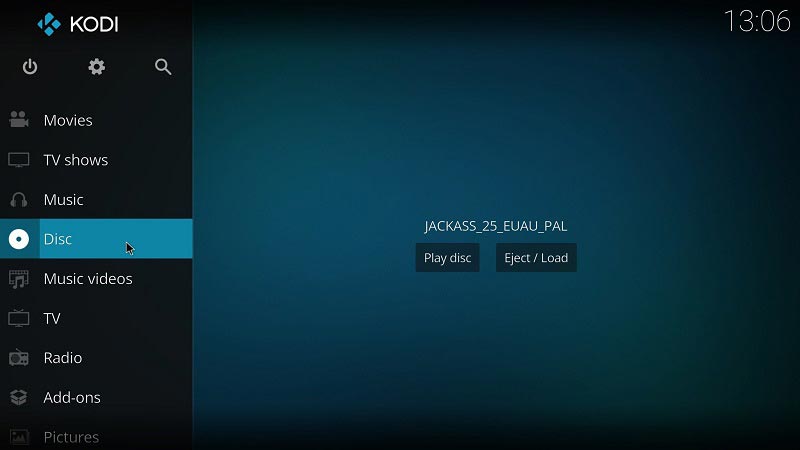
A Kodi egy népszerű médiaközpont és ingyenes DVD-lejátszó számítógépekhez. A felhasználók a szoftver szinte minden aspektusát testreszabhatják annak nyílt forráskódú gyökerei miatt. Emellett nagyszerű módja a multimédiás tartalmak kezelésének.
- Profik
- Támogatja a különféle kiegészítőket.
- Számos eszközzel kompatibilis.
- Személyre szabható GUI-val érkezik.
- Csatlakozzon a streaming szolgáltatásokhoz.
- Hátrányok
- Kényelmes a lejátszás vezérlése.
- A tanulási görbe meredek.
Top 10: BS Player
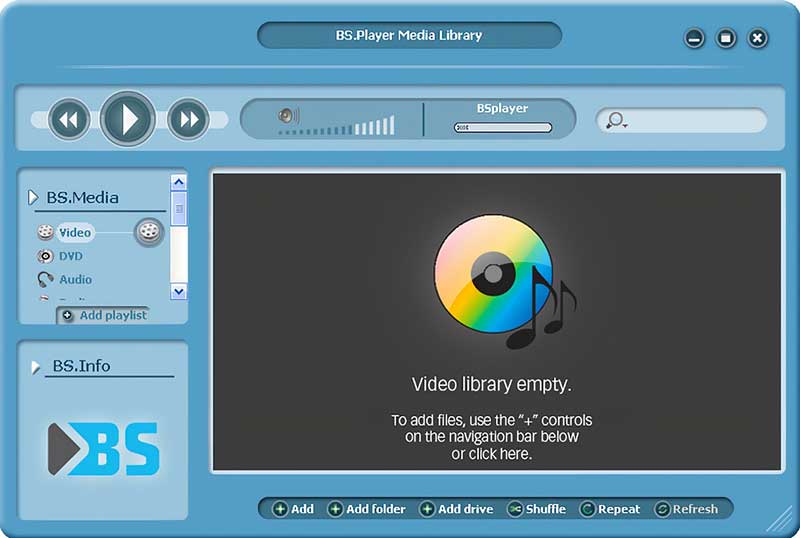
A BS Player egy rugalmas DVD-lejátszó Windowshoz. Ingyenes verziót biztosít korlátozott funkciókkal, de elegendő DVD-filmeket nézni az asztalon. Sőt, a hardveres gyorsításnak köszönhetően remek a lejátszás.
- Profik
- Támogassa a Chromecastot.
- Beépített hardveres gyorsítás.
- 3D DVD videók támogatása.
- 3D DVD videók támogatása.
- Hátrányok
- Nem tud feliratot leadni.
2. rész: GYIK a Windows DVD Playerről
Miért nem tudok DVD-t lejátszani a Windows 10 rendszeren?
A Windows 10 vagy 11 nem tudja lejátszani a DVD-ket, mert nincs beépített DVD-kodek, elavult DVD-illesztőprogramok vagy sérült bizonyos beállításjegyzék-bejegyzések. A hibaelhárító futtatásával diagnosztizálhatja.
Hogyan érhetem el, hogy a Windows felismerje a DVD-meghajtómat?
Először futtassa a Windows hibaelhárítást a probléma megoldásához. Ezenkívül nyissa meg az Eszközkezelőt, ellenőrizze a DVD-illesztőprogramokat, és frissítse azokat. Most a számítógépének fel kell ismernie a DVD-meghajtót.
Hogyan játszhatunk le kereskedelmi DVD-ket a Windows Media Player segítségével?
Helyezze be a DVD-t a számítógépébe, nyissa meg a Windows Media Playert, és válassza ki a DVD-meghajtót. Általában a lemez lejátszása megkezdődik. Ha nem, telepítenie kell a bővítményt.
Ez a cikk azonosította és áttekintette a 10 legjobbat legjobb DVD-lejátszók Windowshoz 11/10/8/7/Vista/XP. Némelyikük teljesen ingyenes, mások licencvásárlást kérnek az ingyenes próbaidőszak után. Helyzetének és véleményünknek megfelelően kiválaszthatja a megfelelő programot. Az AVAide Blu-ray Player a legjobb választás kezdőknek. A legjobb videó minőséget kínálja. Ha további kérdései vannak a témával kapcsolatban, kérjük, hagyja üzenetét a bejegyzés alatt.
Teljes funkcionalitású multimédiás lejátszó Blu-ray, DVD, 4K UHD és egyéb video/audio fájlok lejátszásához.



 Biztonságos letöltés
Biztonságos letöltés


